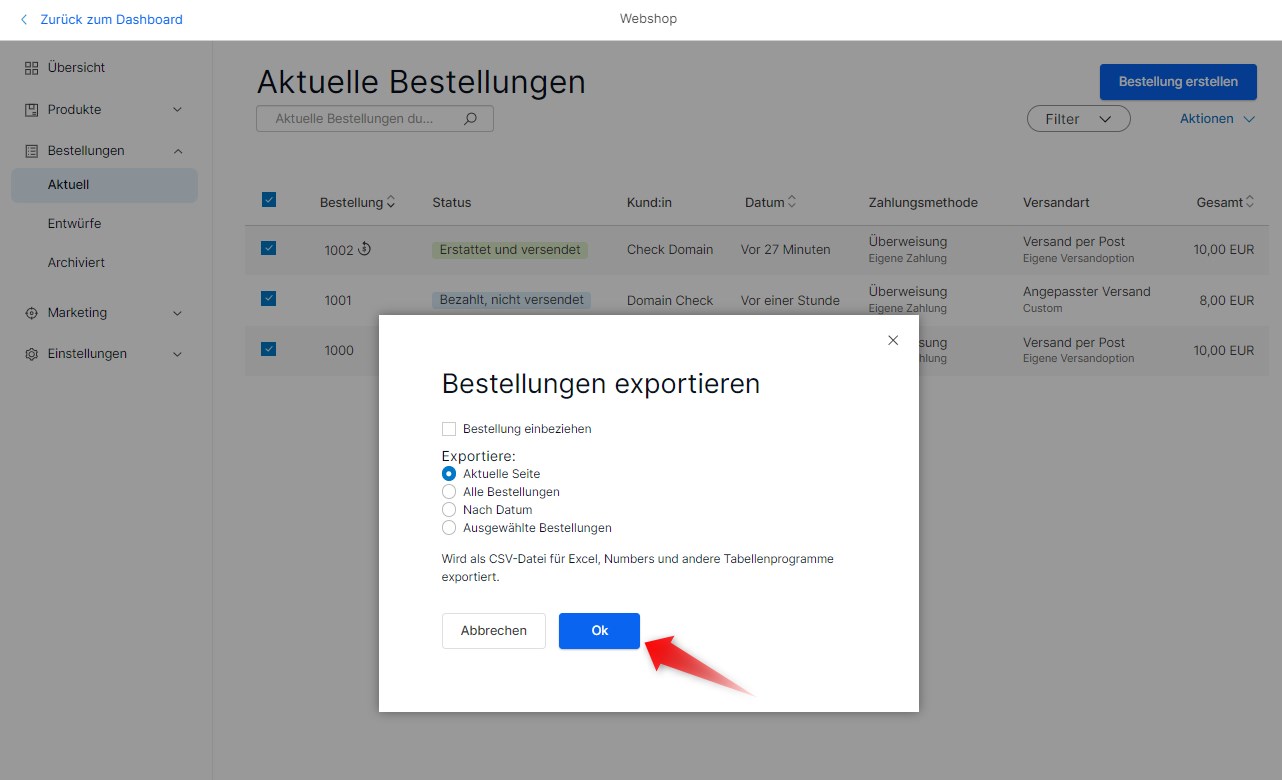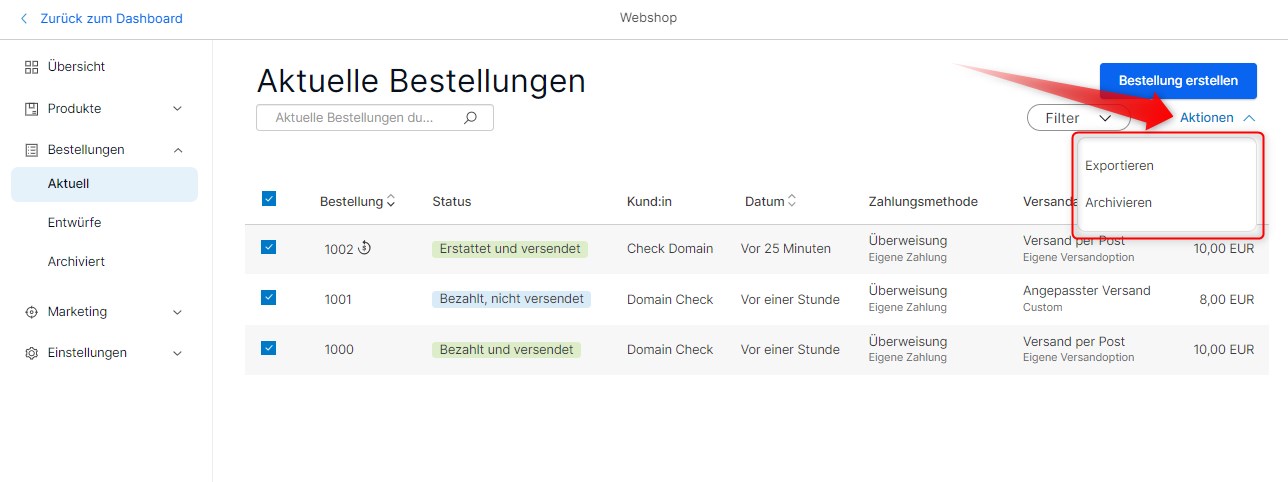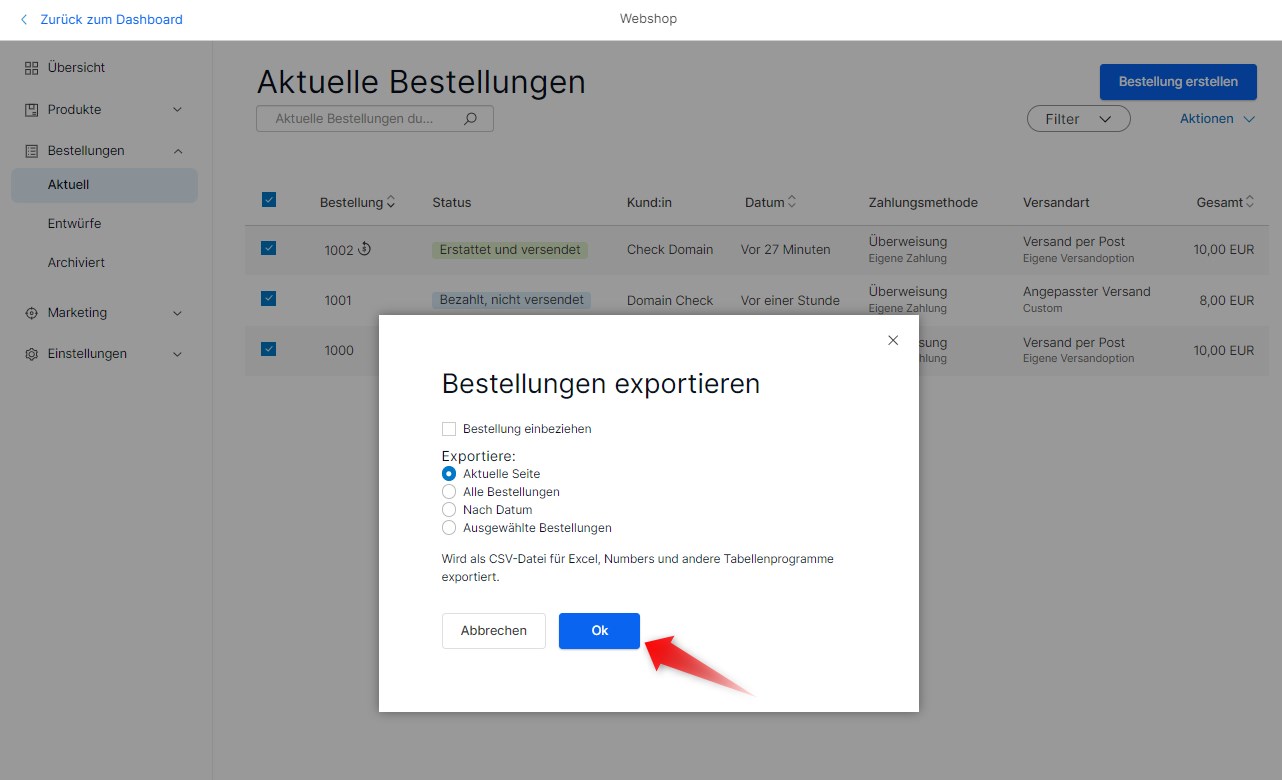- Schritt 1 - Gehen Sie zur Bestellungen Seite in Ihrem Webshop
- Schritt 2 - Wählen Sie, was Sie exportieren möchten
Sie können die Bestellungen in Ihrem Webshop in eine CSV Datei exportieren. Öffnen Sie die Datei in Excel oder einem anderen Tabellenprogramm, um Ihre Verkäufe zu analysieren.
Schritt 1 - Gehen Sie zur Bestellungen Seite in Ihrem Webshop
- Loggen Sie sich in Ihr Checkdomain Kundencenter ein und öffnen Sie den Webshop.
- Gehen Sie zur Bestellungen Seite und klicken Sie auf Aktuell.
- Klicken Sie auf Aktionen und dann auf Exportieren in der Ecke oben rechts.
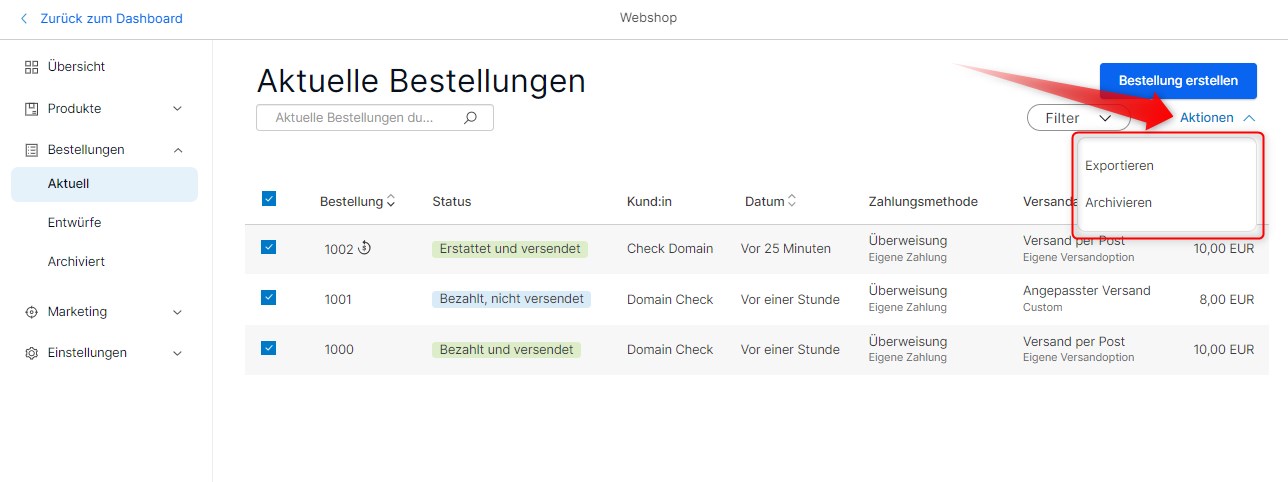
Schritt 2 - Wählen Sie, was Sie exportieren möchten
Wählen Sie die Bestellungen, die Sie exportieren möchten. Sie haben die folgenden Optionen:
-
Aktuelle Seite - Alle Bestellungen, die auf der aktiven Seite sichtbar sind.
-
Alle Bestellungen - Alle existierenden Bestellungen in Ihrem Shop, mit oder ohne archivierte Bestellungen.
-
Nach Datum - Bestellungen, die innerhalb einer spezifischen Periode empfangen wurden.
-
Ausgewählte Bestellungen - Bestellungen, die Sie ausgewählt haben, bevor Sie auf Exportieren geklickt haben.
Klicken Sie auf Exportieren, um die CSV Datei auf Ihrem Computer zu speichern.